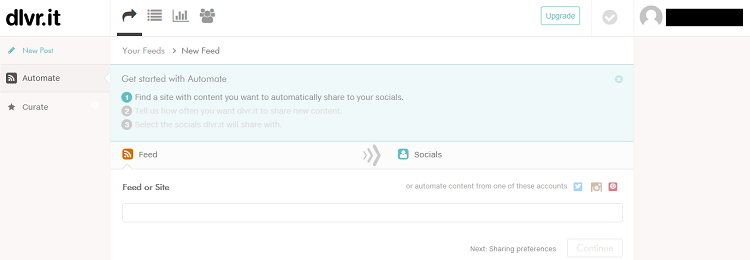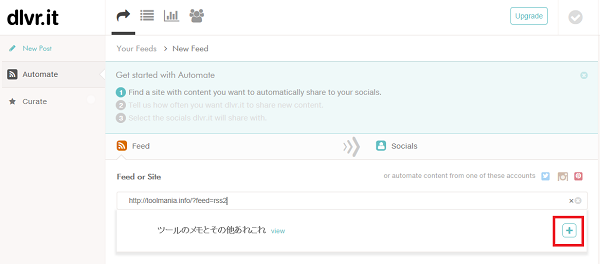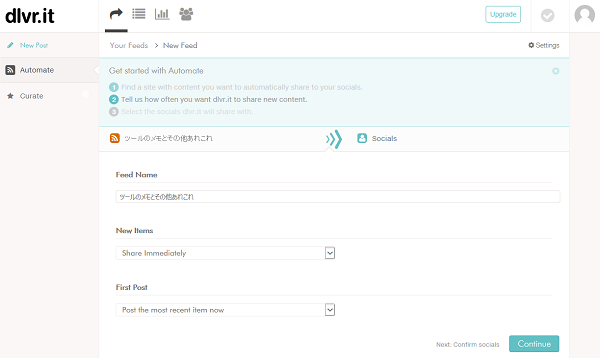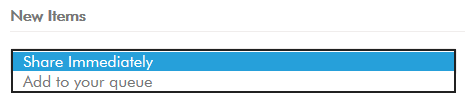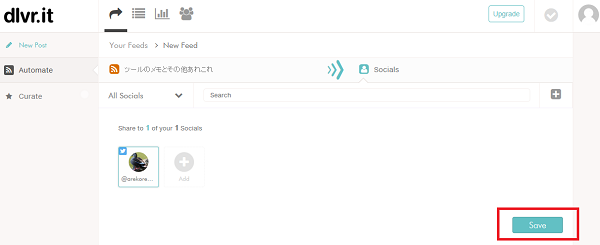WordPressや無料ブログサービス等では記事を更新するとRSSが自動で出力される仕組みを持っています。dlvr.itでは、このRSSに反応させて自動でツイッターにツイートさせる事ができます。
今回はdlvr.itでWordPressで記事を公開したら「記事タイトル+URL+アイキャッチ画像」ツイートさせる方法を記します。
WordPressで記事を公開したらツイートさせる方法
dlvr.itのサイトにサインインする
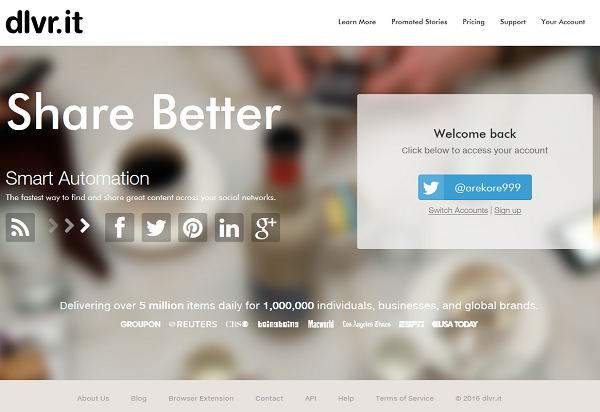
やりかたは、まずdlvr.itのサイトをブラウザで開きます。
URLは「https://dlvr.it/」です。
ブラウザで開いたらサインインします。
米dlvr.itにサインインする方法はこちら
dlvr.itの設定画面
Feedを設定
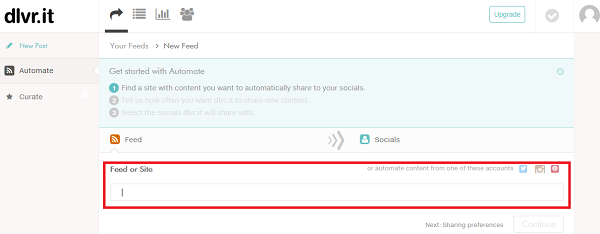
この画面の赤で囲っている部分にRSSがあるURLを入力します。
WordPressのRSSは「http://****/?feed=rss2」といった感じになります。
例えば、このサイトであればRSSは「https://toolmania.info/?feed=rss2」です。
これを「Feed or Site」に入力します。
正しくRSSのURLを入力し、暫く待つと「+」が表示されるので、これを左クリックします。
| Share Immediatery | すぐに共有 |
| Add to your queue | キューに追加 |
の2つが設定できます。
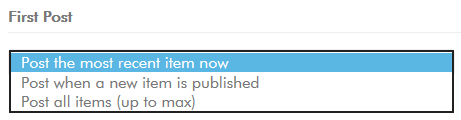
「First Post」は「New Items」項目によって変化します。
「New Items」が「Share Immediatery」の時は「Post the most recent item now」「Post when a new item is published」「Post all items(up to max)」になります。
| Post the most recent item now | 今、最新のアイテムを投稿 |
| Post when a new item is published | 新しいアイテムが発行されたときに投稿 |
| Post all items(up to max) | すべての項目を投稿 |
です。
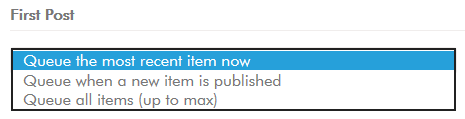
「New Items」が「Add to your queue」の場合は「Queue the most recent item now」「Queue when a new item is published」「Queue all items (up to max)」になります。
| Queue the most recent item now | 今、最新のアイテムをキューに入れる |
| Queue when a new item is published | アイテムが新しく発行されたらキューに入れる |
| Queue all items (up to max) | 全ての項目をキューに入れる |
です。
このような項目を組み合わせる事で色々と投稿/ツイートの仕方を変更させる事が出来ます。
今回の「記事タイトル+URL+アイキャッチ画像」の例では「New Items」には「Share Immediatery」を設定し、「First Post」には「Post the most recent item now」を設定します。
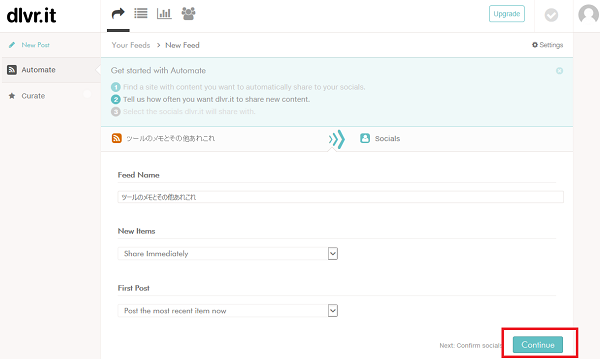
これらを設定したら「Continue」のボタンを左クリックします。
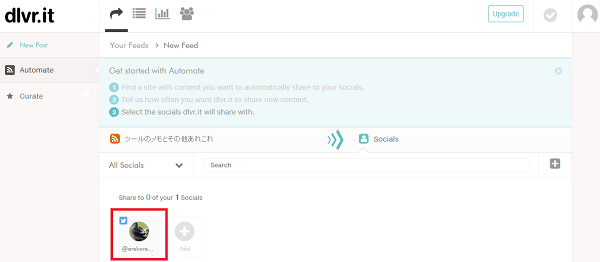
最後にツイートする先を設定します。
ここで自分のツイッターのアイコンを左クリックします。
これで右下に「Save」ボタンを押せるようになるので左クリックします。
Feed設定完了
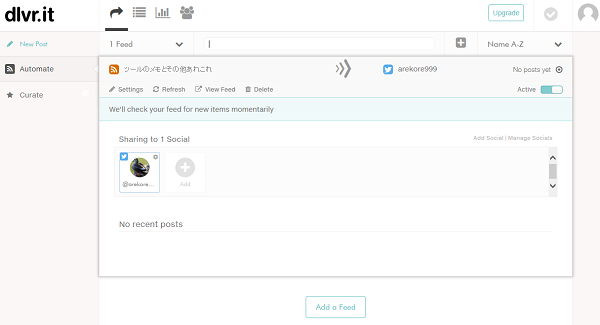
これで設定完了です。
設定後、WordPressで記事が公開される毎にツイートされます。
ちなみに、2つ目以降のWebサイトのRSSに反応する物を追加するなら「Add a Feed」のボタンを左クリックします。すると新しいRSSを設定するウインドウが展開されるので、そこにFeedを設定から同じように入力すれば追加となります。
次回、細かく設定する方法を記します。